Чем отличается интерфейс PCI Express от PCI? | Info-Comp.ru
Этот вопрос мне задавали не один раз, поэтому сейчас я попробую максимально доступно и кратко ответить на него, для этого я приведу картинки слотов расширения PCI Express и PCI на материнской плате для более наглядного понимания и, конечно же, укажу основные отличия в характеристиках, т.е. совсем скоро, Вы узнаете, что это за интерфейсы и как они выглядят.
Итак, для начала давайте кратко ответим на такой вопрос, что же вообще такое PCI Express и PCI.
Что такое PCI Express и PCI?
PCI – это компьютерная параллельная шина ввода-вывода для подключения периферийных устройств к материнской плате компьютера. PCI используется для подключения: видеокарт, звуковых карт, сетевых карт, TV-тюнеров и других устройств. Интерфейс PCI является устаревшим, поэтому найти, например, современную видеокарту, которая подключается через PCI, наверное, не получится.
PCI Express (PCIe или PCI-E) — это компьютерная последовательная шина ввода-вывода для подключения периферийных устройств к материнской плате компьютера.
Существует несколько версий интерфейса PCI-E это: 1.0, 2.0 и 3.0 (скоро выйдет и версия 4.0). Обозначается данный интерфейс обычно, например, вот так
Если говорить о том будет ли работать, например, видеокарта, которая имеет интерфейс PCI-E 3.0 на материнской плате, которая поддерживает только PCI-E 2.0 или 1.0, так вот разработчики заявляют, что все работать будет, только конечно учтите, что пропускная способность будет ограничена возможностями материнской платы. Поэтому в этом случае переплачивать за видеокарту с более новой версией PCI Express я думаю, не стоит (если только на будущее, т. е. Вы, планируете приобрести новую материнскую плату с PCI-E 3.0
е. Вы, планируете приобрести новую материнскую плату с PCI-E 3.0
Отличия PCI Express от PCI
Основное отличие в характеристиках это, конечно же, пропускная способность, у PCI Express она значительно выше, например, у PCI на частоте 66 МГц пропускная способность 266 Мб/сек, а у PCI-E 3.0 (x16) 32 Гб/сек.
Внешне интерфейсы также отличаются, поэтому подключить, например, видеокарту PCI Express в слот расширения PCI не получится. Интерфейсы PCI Express с разным количеством линий также отличаются, все это я сейчас покажу на картинках.
Слоты расширения PCI Express и PCI на материнских платах
Слоты PCI и AGP
Слоты PCI-E x1, PCI-E x16 и PCI
Интерфейсы PCI Express на видеокартах
На этом у меня все, пока!
Нравится55Не нравится3Интерфейс PCI-Express, его основные характеристики и обратная совместимость
Когда речь заходит о каких-либо интерфейсах в контексте компьютерных систем, нужно быть очень внимательным, дабы не «нарваться» на несовместимые интерфейсы для одних и тех же комплектующих в рамках системы.
К счастью, когда речь заходит относительно интерфейса PCI-Express для подключения видеокарты, проблем с несовместимостью практически не будет. В данной статье мы это более подробно разберем, а также поговорим относительно того, что же такое этот самый PCI-Express.
Также вы можете ознакомится с основными характеристиками процессора.
Для чего необходим PCI-Express и что это такое?
Начнем, как обычно, с самых азов. Интерфейс PCI-Express (PCI-E) – это средство взаимодействия, в данном контексте, состоящее из контролера шины и соответствующего слота (рис.2) на материнской плате (если обобщить).
Данный высокопроизводительный протокол используется, как уже было отмечено выше, для подключения видеокарты в систему. Соответственно, на материнской плате присутствует соответствующий слот PCI-Express, куда и устанавливается видеоадаптер. Ранее, видеокарты, подключались по интерфейсу AGP, но когда данного интерфейса, попросту говоря: «перестало хватать», на помощь пришёл PCI-E, о подробных характеристиках которого мы сейчас и поговорим.
Рис.2 (Слоты PCI-Express 3.0 на материнской плате)
Основные характеристики PCI–Express (1.0, 2.0 и 3.0)
Несмотря на то, что названия PCI и PCI-Express очень похожи, принципы соединения (взаимодействия) у них кардинально отличаются. В случае PCI-Express используется линия – двунаправленное последовательное соединение, типа «точка-точка», данных линий может быть несколько. В случае с видеокартами и материнскими платами (не учитываем Cross Fire и SLI), которые поддерживают PCI-Express x16 (то есть большинство), можно запросто догадаться, что таких линий 16 (рис.3), довольно часто на материнских платах с PCI-E 1.0, можно было наблюдать второй слот x8, для работы в режиме SLI или Cross Fire.
Ну, а в PCI, устройство подключается к общей 32- х разрядной параллельной шине.
Рис. 3. Пример слотов с различным количеством линий
(как уже говорилось ранее, наиболее часто используется х16)
Для интерфейса PCI-Express 1. 0 пропускная способность составляет 2,5 Гбит/c. Эти данные нужны нам, чтобы отслеживать изменения этого параметра в различных версиях PCI-E.
0 пропускная способность составляет 2,5 Гбит/c. Эти данные нужны нам, чтобы отслеживать изменения этого параметра в различных версиях PCI-E.
Далее, версия 1.0 эволюционировала в PCI-E 2.0. В результате данного преображения, мы получили в два раза большую пропускную способность, то есть 5 Гбит/c, но хотелось бы отметить, что в производительности графические адаптеры, особо не выиграли, так как это просто версия интерфейса. Большая часть производительности зависит от самой видеокарты, версия интерфейса может только незначительно улучшать или тормозить передачу данных (в данном случае «торможения» нет, и присутствует неплохой запас).
Точно так же в 2010 году, с запасом, был разработан интерфейс PCI-E 3.0, на данный момент он используется во всех новых системах, но если у Вас все ещё 1.0 или 2.0, то не горюйте – ниже мы поговорим о относительно обратной совместимости различных версий.
В версии PCI-E 3.0, пропускная способность была увеличена в два раза по сравнению с версией 2.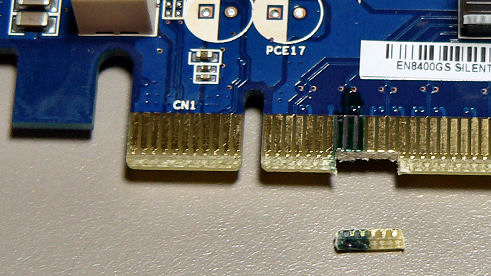 0. Также там было произведено немало технических изменений.
0. Также там было произведено немало технических изменений.
К 2015 году ожидается появление на свет PCI-E 4.0, что для динамической IT-индустрии абсолютно неудивительно.
Ну да ладно, будем заканчивать с этими версиями и цифрами пропускной способности, и затронем очень важный вопрос обратной совместимости различных версий PCI-Express.
Обратная совместимость версий PCI-Express 1.0, 2.0 и 3.0
Данный вопрос волнует многих, особенно при выборе видеокарты для текущей системы. Так как довольствуясь системой с материнской платой, которая поддерживает PCI-Express 1.0, возникают сомнения, будет ли корректно работать видеокарта с PCI-Express 2.0 или 3.0? Да, будет, по крайней мере так обещают разработчики, которые обеспечили эту самую совместимость. Единственное то, что видеокарта, не сможет полностью раскрыться во всей красе, но потери производительности, в большинстве случаев, будут незначительны.
С точностью наоборот, можно преспокойно устанавливать видеокарты с интерфейсом PCI-E 1. 0, в материнские платы, которые поддерживают PCI-E 3.0 или 2.0, тут вообще ничего не ограничивается, так что будьте спокойны по поводу совместимости. Если, конечно же, с другими факторами все в порядке, к таковым можно отнести недостаточно мощный блок питания и т.д.
0, в материнские платы, которые поддерживают PCI-E 3.0 или 2.0, тут вообще ничего не ограничивается, так что будьте спокойны по поводу совместимости. Если, конечно же, с другими факторами все в порядке, к таковым можно отнести недостаточно мощный блок питания и т.д.
В общем, мы довольно подробно поговорили относительно PCI-Express, что позволит вам избавиться от множества неясностей и сомнений по поводу совместимости и понимания различий в версиях PCI-E.
Различия x1 x4 x8 x16?
Определение одного из главных интерфейсовОпубликовано 02.11.2019, 10:18 · Комментарии:15
PCI Express, полное техническое название «Peripheral Component Interconnect Express», но зачастую воспринимаемый сокращенной аббревиатурой PCIe или PCI-E, это стандартный тип подключения для внутренних девайсов, такие как видеокарты, звуковые карты, wifi адаптеры и прочих периферийных устройств на персональном компьютере.
Разбираемся в различиях PCI-E разъема.
Как правило, данный высокоскоростной порт относится к фактическим слотам расширения на материнской плате, которые принимают платы расширения на основе традиционного PCIe и типы карт
расширения.
PCI Express практически заменил AGP и PCI, оба из которых заменили старейший широко используемый тип соединения, называемый ISA. Хотя пк могут содержать различные слоты расширения, PCI Express считается стандартным внутренним интерфейсом самого быстрого разъема. Сегодня многие материнские платы для персональных компьютеров производятся только с разъемами PCI Express.
Как работает PCI Express?
Подобно старым стандартам, таким как PCI и AGP, устройство на базе Express физически переходит в высокоскоростной разъем на материнской плате.
Интерфейс этого разъема обеспечивает высокоскоростную связь между устройством и системной платой, а также другим оборудованием.
Хотя это не очень распространено, также существует внешняя версия высокоскоростного порта, что неудивительно называется External PCI Express, но часто сокращается до PCIe.
Для устройств ePCIe, являющихся внешними, требуется специальный кабель для подключения любого внешнего устройства PCIe к пк через порт PCIe,
обычно расположенный на задней панели пк, поставляемый либо материнской платой, либо специальной внутренней PCIe-картой.
Какие типы карт PCI Express существуют?
Благодаря требованию более быстрых, реалистичных видеоигр и инструментов редактирования видео, видеокарты были первыми типами компьютерной периферии, чтобы воспользоваться преимуществами, предлагаемыми непосредственно PCIe.
В то время как видеокарты по-прежнему остаются наиболее распространенным типом PCIe-карты, вы обнаружите, что другие девайсы, которые значительно быстрее подключаются к системной плате, процессору и ОЗУ. Также все чаще производятся PCIe-соединения вместо обычного PCI. Например, многие высококачественные звуковые карты теперь используют высокоскоростной порт, а также повышают количество проводных и беспроводных сетевых интерфейсных карт.
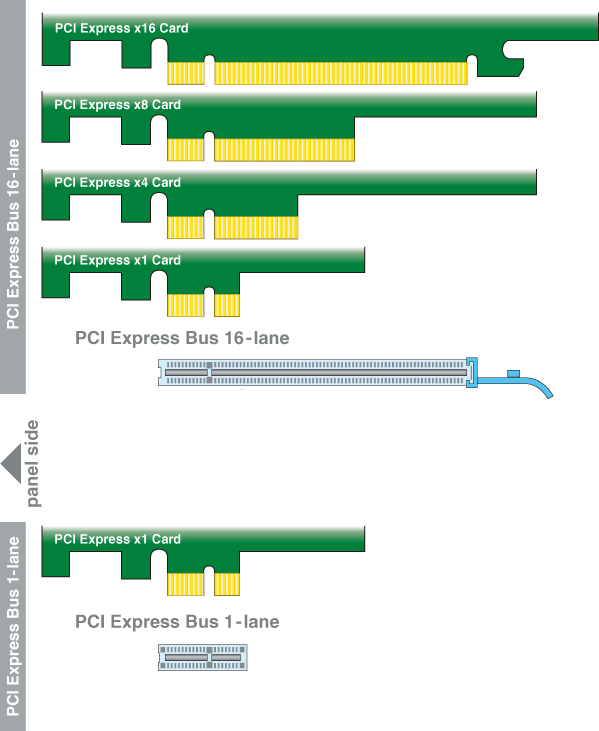
Конечно, замена PCIe на PCI и AGP полностью на более новые системные платы, почти каждый тип внутренней карты расширения, основанной на старых интерфейсах, перестраивается для возможности использования шины PCI Express. Это включает в себя такие вещи, как карты расширения USB, карты Bluetooth и т.д.
Каковы различные форматы PCI Express?
Показаны различные контроллеры на материнской платеExpress x1 … Express 3.0 … Express x16. Что означает «х»? Как узнаете, поддерживает ли ваш пк? Если есть карта PCI Express x1, и есть только разъем Express x16, совместимо ли это работает? Если нет, каковы ваши варианты?
Часто не совсем понятно, когда вы покупаете карту расширения для своего компьютера, такую как новая видеокарта, какая из различных технологий PCIe работает
с вашим пк лучше, чем другая.
Однако, насколько это сложно, все выглядит довольно просто, как только вы поймете две важные части информации о высокоскоростном порте: часть, описывающую физический размер,
и часть, описывающую технологическую версию, как описано ниже.
Размеры PCIe: x16, x8, x4, и x1
Как следует из заголовка, число после x указывает физический размер платы PCI-E или слота, причем x16 самый большой, а x1 наименьший.
Вот как формируются различные размеры:
| Количество контактов | Длина | |
| PCI Express x1 | 18 | 25 мм |
| PCI Express x8 | 49 | 56 мм |
| PCI Express x16 | 82 | 89 мм |
Независимо от размера высокоскоростного порта или карты, ключевой вырез, это небольшое место в карте или слоте, всегда находится на выводе 11.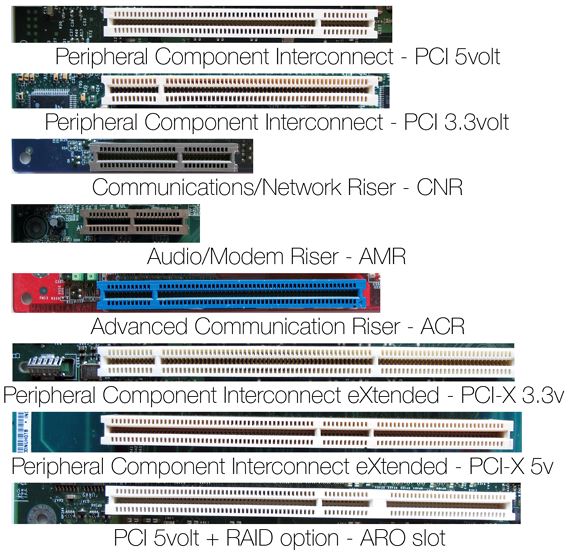 То есть, длина вывода 11 продолжает увеличиваться по мере перехода от PCIe x1 к PCIe x16. Это позволяет гибко использовать карты одного размера вместе со
слотами другого.
То есть, длина вывода 11 продолжает увеличиваться по мере перехода от PCIe x1 к PCIe x16. Это позволяет гибко использовать карты одного размера вместе со
слотами другого.
Карты PCIe подходят в любом слоте высокопроизводительного порта на системной плате, который по крайней мере такой же большой. Например, карта PCIe x1 будет входить в любой слот PCIe x4, PCIe x8 или PCIe x16. Карта PCIe x8 будет входить в любой слот PCIe x8 или PCIe x16. PCIe-карты, размер которых больше, чем слот PCIe, могут входить в меньший слот, но только если этот слот PCI-E открытый (т.е. Не имеет пробки в конце гнезда).
Видеокарта Radeon с интерфейсом PCI-Express x16В целом, большая плата Express или слот поддерживает большую производительность, предполагая, что две карты или слоты, которые сравниваете, поддерживают одну и ту же версию PCIe.
Версия PCIe: 4.0, 3.0, 2.0 и 1.0
Любое число после PCIe, которое вы найдете на устройстве или системной плате, указывает номер последней версии используемой спецификации PCI Express.
Вот как сравниваются различные версии контроллера PCI Express:
| Пропускная способность (на полосу) | Пропускная способность (на полосу в слоте x16) | |
| PCI Express 1.0 | 2 Гбит/с (250 МБ/с) | 32 Гбит/с (4000 МБ/с) |
| PCI Express 2.0 | 4 Гбит/с (500 МБ/с) | 64 Гбит/с (8000 МБ/с) |
| PCI Express 3.0 | 7.877 Гбит/с (984,625 МБ/с) | 126,032 Гбит/с (15754 МБ/с) |
| PCI Express 4.0 | 15.752 Гбит/с (1969 МБ/с) | 252,032 Гбит/с (31504 МБ/с) |
Все версии высокоскоростного порта совместимы в обратном и обратном направлении, что означает независимо от того, какую версию поддерживает плата PCIe или ваша
материнская плата, они должны работать вместе, по крайней мере, на минимальном уровне.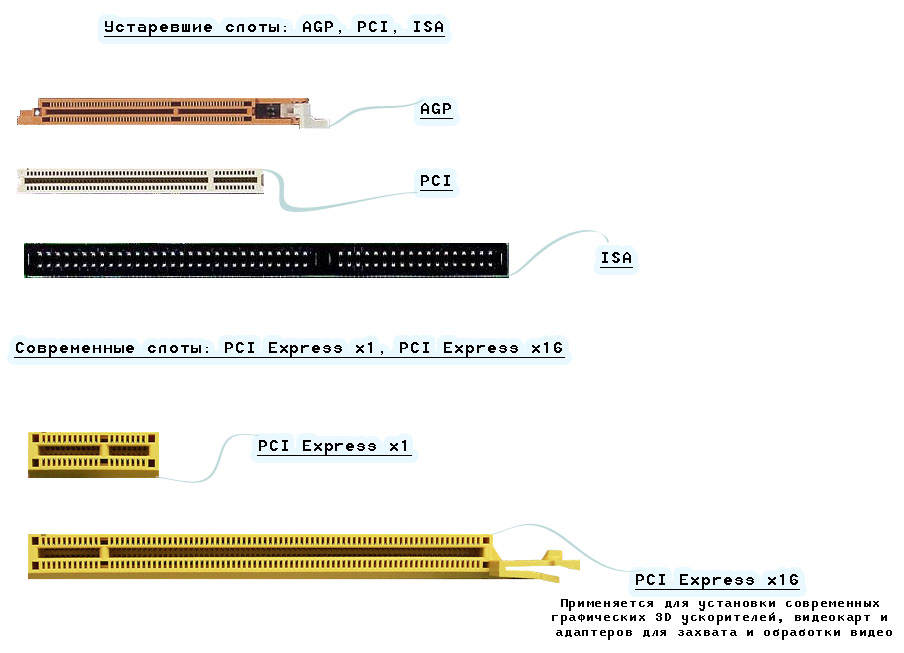 Как можно заметить, основные обновления стандарта порта резко увеличивают пропускную способность каждый раз, значительно увеличивая потенциал того, что
может сделать связанное оборудование.
Как можно заметить, основные обновления стандарта порта резко увеличивают пропускную способность каждый раз, значительно увеличивая потенциал того, что
может сделать связанное оборудование.
Улучшения версии также устраняют ошибки, добавленные функции и улучшенное управление питанием, но увеличение полосы пропускной способности это самое важное изменение для заметок от версии к версии.
Максимизация совместимости совместно с PCIe
Как вы читаете в разделах размеров и версий выше, использует практически любую конфигурацию, которую вы можете себе представить. Если он физически подходит, он вероятно, работает … это здорово. Однако важно знать, что для увеличения пропускной способности (которая обычно соответствует максимальной производительности) вам нужно выбрать самую высокую версию PCIe, поддерживаемую вашей материнской платой, и выбрать самый большой размер данного порта, который будет соответствовать.
Например, графическая карта на высокоскоростном порту 3.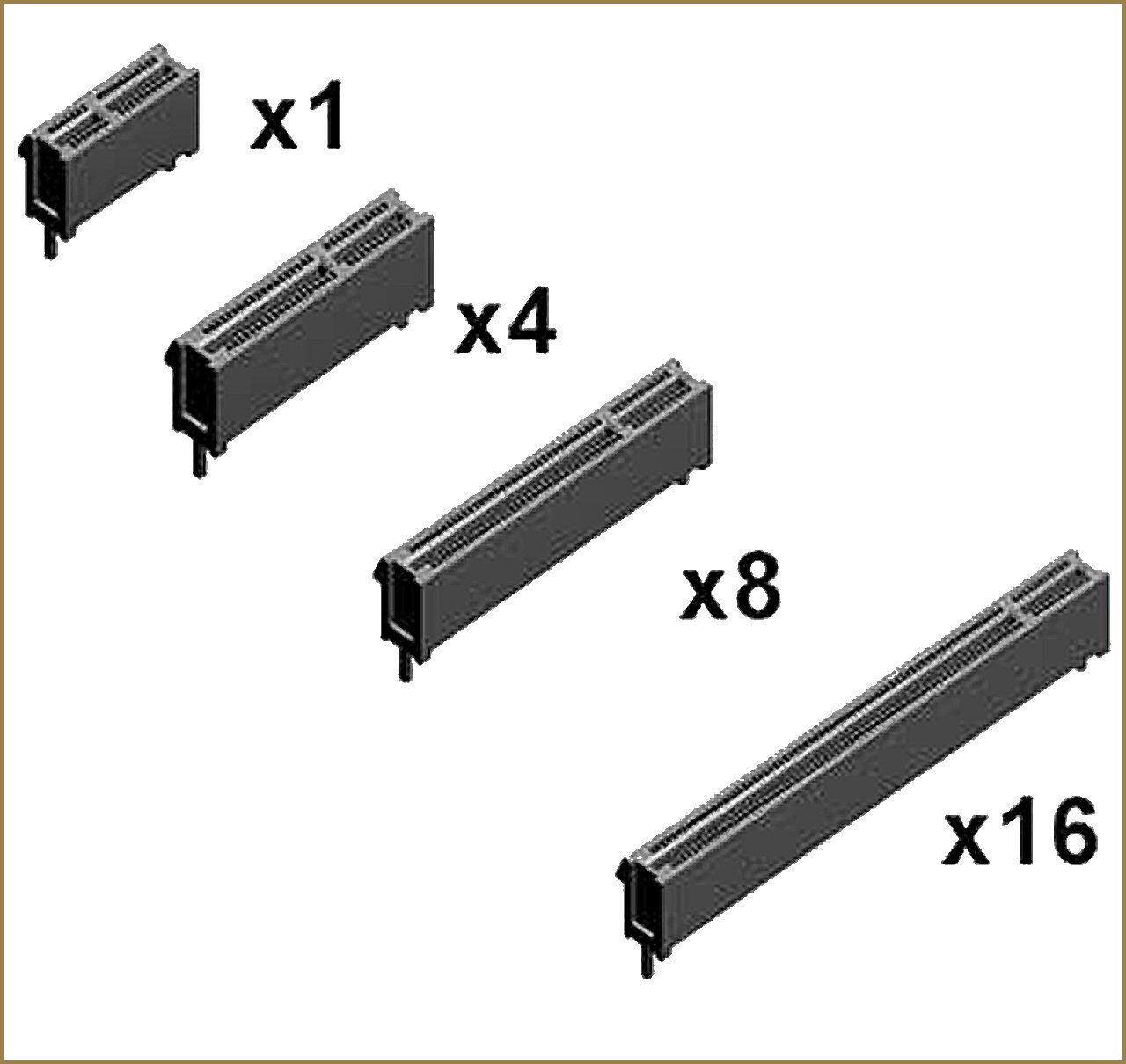 0 x16 даст вам максимальную производительность, но только если материнская плата поддерживает высокоскоростной порт версии 3.0 и имеет
свободный высокоскоростной порт x16. Если модель системной платы использует исключительно PCIe 2.0, карта будет работать только с поддерживаемой скоростью (например,
64 Гбит/с в слоте x16).
0 x16 даст вам максимальную производительность, но только если материнская плата поддерживает высокоскоростной порт версии 3.0 и имеет
свободный высокоскоростной порт x16. Если модель системной платы использует исключительно PCIe 2.0, карта будет работать только с поддерживаемой скоростью (например,
64 Гбит/с в слоте x16).
Большинство материнских плат и персональных компьютеров, выпущенных в 2013 году или позже, вероятно, поддерживают Express v3.0. Если вы не уверены, проверьте руководство по материнской плате или пк. Если не получается найти какую-либо окончательную информацию о версии PCI, возможности использования вашей материнской платой, я рекомендую купить самую большую и последнюю версию PCIe-карты, если она подойдет, конечно.
Что заменит PCIe?
Очки виртуальной реальности VRРазработчики видеоигр всегда ищут игры, которые становятся все более реалистичными, но могут сделать это только в том случае, если они смогут передавать
больше данных из своих игровых программ в гарнитуру VR или на экран пк, и для этого требуются более быстрые интерфейсы. Из-за этого PCI Express никак не будет продолжать господствовать над своими лаврами. PCI Express 3.0 удивительно быстрый, но мир стремится сделать невероятно быструю передачу.
Из-за этого PCI Express никак не будет продолжать господствовать над своими лаврами. PCI Express 3.0 удивительно быстрый, но мир стремится сделать невероятно быструю передачу.
PCI Express 5.0, который должен быть завершен к 2019 году, будет использовать пропускную способность 31,504 гигабит в секунду на полосу (3938 мегабайт в секунду), что в два раза больше, чем предлагается у высокоскоростного разъема версии 4.0. Существует ряд других стандартов интерфейса, отличных от PCIe, на которые смотрит технологическая индустрия, но поскольку для них потребуются серьезные аппаратные изменения, PCIe, похоже останется лидером в течение некоторого, очень продолжительного времени как самый быстрый из существующих когда-либо.
Ставим вторую видеокарту в разъём PCI-Express x1 / Хабр
Если в компьютере имеются 2 видеовыхода и захотелось подключить 3 монитора, то с некоторой вероятностью сделать это просто добавлением второй видеокарты не удастся — не все материнские платы имеют 2 разъёма PCI Express X16, а в многочисленные разъёмы PCI Express X1 видеокарты обычного размера не встанут из-за несовместимости по разъёму. Не все знают, что на самом деле установка длинного разъёма X16 в короткий слот возможна, поэтому не обязательно для 3-го монитора покупать другую и более дорогую материнскую плату. Способам расширения потенциальных возможностей компьютера посвящена эта статья, а также она развеивает сомнения и опасения о том, что что-то при доработке платы напильником не получится. Час работы — и 3-й монитор к Вашей системе будет подключен.
Не все знают, что на самом деле установка длинного разъёма X16 в короткий слот возможна, поэтому не обязательно для 3-го монитора покупать другую и более дорогую материнскую плату. Способам расширения потенциальных возможностей компьютера посвящена эта статья, а также она развеивает сомнения и опасения о том, что что-то при доработке платы напильником не получится. Час работы — и 3-й монитор к Вашей системе будет подключен.
Проблема установки 2 видеокарт существует из-за того, что большинство слотов PCI-Express x1 имеют пластмассовый бортик на конце, дальнем от стенки корпуса компьютера, а видеокарты не имеют прорези для совместимости с бортиком. Как показывается ниже, проблема решается простым прорезанием этого бортика.
Для чего это может понадобиться?
1) Для установки 3-го монитора в систему.
Существуют, конечно, решения с 3-м монитором без хирургических операций с разъёмами.
1.1) Купить материнскую плату бюджетного типа с видеоразъёмом, установленным на плате.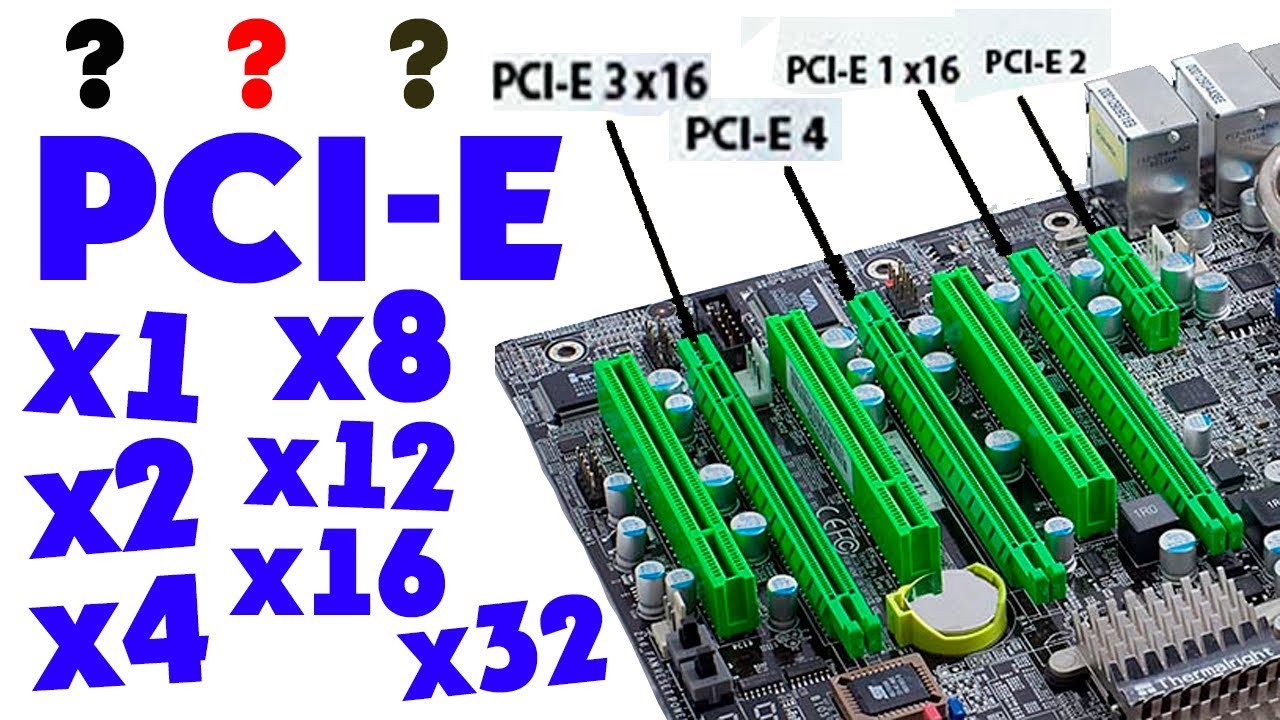 Внимание! Нужно быть уверенным, что BIOS платы не отключает автоматически встроенное видео, если видит установленную видеокарту. Для некоторых, особенно, бюджетных плат, такое решение встречается. Как убедиться в неотключении встроенного видео? Скорее всего, только опытом установки (видеокарты и 2 видеодрайверов), потому что в инструкциях к плате об этом могут не написать. (Например, я когда-то подключал для проверки 3 монитора к бюджетной плате Intel (на G31), но бюджетные платы Gigabyte с 2 слотами для ОЗУ имели функцию автоматического отключения встроенной графики.)
Внимание! Нужно быть уверенным, что BIOS платы не отключает автоматически встроенное видео, если видит установленную видеокарту. Для некоторых, особенно, бюджетных плат, такое решение встречается. Как убедиться в неотключении встроенного видео? Скорее всего, только опытом установки (видеокарты и 2 видеодрайверов), потому что в инструкциях к плате об этом могут не написать. (Например, я когда-то подключал для проверки 3 монитора к бюджетной плате Intel (на G31), но бюджетные платы Gigabyte с 2 слотами для ОЗУ имели функцию автоматического отключения встроенной графики.)
(рис.1)
1.2) Купить видеокарту с разъёмом PCI-Express x1. Таких видеокарт немного, но они есть. news.softportal.com/nitem-5729.html, www.oszone.net/print/9646, www.oszone.net/11230/Club3D_PCIe_x1_Radeon_HD_4350.
(рис. 2)
1.3) Купить материнскую плату с 2 или более разъёмами PCI-Express x16 (многие платы не нижней ценовой категории).
(рис. 3)
1.4) Отрезать лишний текстолит от видеокарты, как, например, здесь:
www. invisiblerobot.com/pcie_x1
invisiblerobot.com/pcie_x1
(рис. 4)
(в какой-то степени шутка — зачем портить видеокарту, но здесь тоже так делали:
www.overclockers.ru/hardnews/22289.shtml )
1.5) Сильно не заморачиваться, а купить матплату, на которой стоит побольше PCI-Express x16-разъёмов:
(рис. 5)
(ещё большая шутка).
Все способы предполагают материальные затраты и более ограниченный выбор вариантов конфигурации. Если уже имеется плата со свободным слотом PCI-Express x1 и видеокарта с разъёмом PCI-Express x16, проще поступить так, как описано ниже.
Способ 1.6) Сделать прорезь на любом разъёме PCIe X1, удобном для установки видеокарты.
(рис. 6)
Спецификация требует включения линий питания и заземления карты расширения, даже если используется меньшее количество соединений. Поэтому, теоретически, после подключения мы можем получить проблемы из-за неполного подключения к питанию, но на практике их нет, потому что все линии питания на видеокарте просто объединяются в одну, а на маломощных видеокартах (не выше 3850) токи питания и частоты не настолько велики, чтобы это было критично. (Для решения проблемы есть адаптер uk.startech.com/product/PEX1TO16-PCI-Express-x1-to-Low-Profile-x16-Slot-Extension-Adapter, но он не понадобится.) По крайней мере, можно так надеяться, а более мощные видеокарты уже нет оснований так включать, потому что для них начинает сказываться ограниченная пропускная способность шины (в конце статьи — ссылка, дающая ответ на вопрос, видеокарту какой мощности разумно ставить в PCIe X1, а если в 2 словах, то ничего не теряем для видеокарт уровня GF8600GT/ATI 2600XT). Да и карта становится тяжёлой, что опасно для целостности такого небольшого разъёма.
(Для решения проблемы есть адаптер uk.startech.com/product/PEX1TO16-PCI-Express-x1-to-Low-Profile-x16-Slot-Extension-Adapter, но он не понадобится.) По крайней мере, можно так надеяться, а более мощные видеокарты уже нет оснований так включать, потому что для них начинает сказываться ограниченная пропускная способность шины (в конце статьи — ссылка, дающая ответ на вопрос, видеокарту какой мощности разумно ставить в PCIe X1, а если в 2 словах, то ничего не теряем для видеокарт уровня GF8600GT/ATI 2600XT). Да и карта становится тяжёлой, что опасно для целостности такого небольшого разъёма.
UPD 2.10.2010 13:25 Читатели в комментариях напомнили ещё несколько способов подключения 3-го монитора, от известных древних до новых.
1.7) Купить видеокарту PCI. Так подключали мониторы во времена AGP и ранее. Такие карты существуют не только очень старые — есть инициативные производители, выпускающие их сейчас на современных чипах (обычно с фантастическими ценами):
www.3dnews.ru/news/audio_videokarta_asus_pod_shinu_pci_s_podderzhkoi_hdmi_1_3a
www.newegg.com/Product/Product.aspx?Item=N82E16814131082
www3.pny.com/8400-GS-512MB-PCI-Low-Profile-P2679C269.aspx
www.thg.ru/technews/20070820_110407.html
Исключение: как указал читатель Silent forest, нельзя добиться результата, если PCI-карта и PCI-Express-карта будет от одной и той же фирмы VNidia из-за банальной неподдержки драйвера для старой карты NVidia одновременно с новой (установка ATI PCI-Express разрешила конфликт).
1.8) Купить адаптер USB 2.0 to VGA (цены тоже довольно сильно кусаются, не менее 40$ — продукция ведь не массовая, выпускается некрупными партиями, с высокой долей себестоимости разработки):
www.nix.ru/autocatalog/adapters_switches/STLab_U470_USB_to_VGA_Adapter_88604.html
www.nextag.com/Startech-USB2VGAE2-USB-To-669150066/prices-html
(Наверное, есть проблемы с драйверами под немассовые операционные системы.)
1.9) Воспользоваться технологией ATI Eyefinity (для 3-го монитора требуется адаптер DisplayPort и видеокарта с поддержкой Eyefinity — Radeon 5xxx (чип RV870) и, разумеется, третий монитор с разъёмом DisplayPort) — для тех, кто хочет поддержать материально развитие инновационных технологий 🙂
www.amd.com/ru/products/technologies/eyefinity/Pages/eyefinity.aspx
www.nix.ru/computer_hardware_news/hardware_news_viewer.html?id=159707&page=10
2)
Для подключения видеокарт в режиме Crossfire.Строго говоря, для этого режима предусмотрены специальные материнские платы. Но, возможно, решение будет работать и с любой парой разъёмов PCIe (не проверялось).
Процесс доработки разъёма.
Перед работой убедитесь, что на материнской плате действительно будет свободное место для установки свободно висящего «хвоста» разъёма PCI-Express x16. Могут быть детали (конденсаторы, другие разъёмы), которые, в лучшем случае, удастся перепаять, разместив в другом положении.
Прорезание стенки достаточно просто, но требует соблюдения нескольких технических моментов в плане аккуратности операции.
1) материнскую плату лучше вынуть из корпуса, так как неосторожным движением можно повредить целостность разъёма или окружающих деталей;
2) прорезание выполнять так, чтобы не треснула пластмасса разъёма в основании. Поэтому, не использовать кусачки, резать острым скальпелем или лезвием для строительного ножа, соскабливая мелкими кусками или дремелем (машинкой для боров с установленной циркулярной пилой или наждачным диском), но осторожно, чтобы не повредить контакты. Нарушение целостности пластмассы тоже может привести к раздвиганию контактов, ненадёжному соединению.
Поэтому, не использовать кусачки, резать острым скальпелем или лезвием для строительного ножа, соскабливая мелкими кусками или дремелем (машинкой для боров с установленной циркулярной пилой или наждачным диском), но осторожно, чтобы не повредить контакты. Нарушение целостности пластмассы тоже может привести к раздвиганию контактов, ненадёжному соединению.
3) срезая кусочки пластмассы острым ножом, следует быть очень осторожным, чтобы не срезать пружинящие контакты, которые находятся буквально в миллиметре от места операции. Если резать неострым ножом, на процедуру уходит времени 25-30 минут, а контакты, вероятнее, оказываются более защищены тем, что неострое лезвие их не перережет. На практике, у меня один контакт отогнулся вовнутрь, в пространство для текстолита карты, но затем его удалось подогнуть обратно.
4) пластмассу срезать до уровня дна разъёма; на фото показан процесс последовательного выскабливания стенки разъёма до нужной глубины:
(рис. 7)
5) перед установкой видеокарты внимательно проверить, что контакты не загнуты вовнутрь и видеокарта их не повредит.
6) при установке видеокарты — проверить, не прикоснётся ли оголённый разъём видеокарты проводящих поверхностей (радиаторы, детали). Если есть такая опасность, изолировать разъём или поверхности хотя бы скотчем или толстой бумагой, прикреплённой к карте.
(рис. 8)
7) После установки 2-й видеокарты — закрепить её за корпус, так как точка крепления за один маленький разъём PCIe довольно опасна для целостности самого разъёма.
На практике, я игнорировал рекомендацию (1), потому что места для работ внутри корпуса хватало и пользовался неострым б/у-лезвием. Стружки изнутри разъёма выдувал через трубку от шариковой ручки (использование офисных инструментов).
(рис. 9)
Столь незначительный набор инструментов (лезвие, трубка, возможно — скотч) и около часа времени на установку — небольшая плата за возможность подключения 3-го монитора. Может быть, он окажется лишним, но проверить удобство работы с ним и без него лишним не будет.
(рис. 10)
Пример процесса прорезания стенки разъёма, заснятый на видео, используя нагретое лезвие кухонного ножа: www. youtube.com/watch?v=gVBD-M_STsc (другой автор; на ютубе видео выложено 19.10.2009).
youtube.com/watch?v=gVBD-M_STsc (другой автор; на ютубе видео выложено 19.10.2009).
(рис. 11)
Такой способ тоже приведёт к результату, даже быстрее минут на 10, но «холодный» способ удобнее тем, что пластмасса не деформируется и не понадобится счищать наплывы, приводя к презентабельному виду.
Другой пример решения через удлинитель-переходник PCI Express x1 на PCI Express x16 — в статье автора SilentF people.overclockers.ru/SilentF/record4.
(UPD 2017-10: ссылка стала недоступной, но есть ещё одна — как сделать такой переходник самостоятельно, припаивая шлейф проводов)
(рис. 10a)
Здесь же решён вопрос, нерешение которого может привести к незапуску видеокарты: соединён контакт PRSNT #2 на конце разъёма PCIe x16 с таким же сигналом на разъёме PCIe x1. Он отвечает за определение «полноценной воткнутости» карты в слот: при неполностью вставленной карте определённый бит PRSNT (Piin-based Presence Detector) аппаратного регистра говорит «0» — «не вставлена». Если на видеокарте эти линии не замкнуты, без этой доработки регистр так и будет отмечать: «не вставлена», а что на основаниии него решит система — можем проверить. В любом случае, отсутствие сигнала не должно приводить к нестабильной работе: он влияет на этот аппаратный бит, а переход из 0 в 1 ещё создаёт аппаратное прерывание (hot plug карты расширения — «вставка во время работы»). Что оно делает в системе, заблокировано ли (по идее, должно, т.к. в компьютере PCIe — не «hot-plug» разъём) — тоже не известно, но опыт показывает, что без перемычки видеокарта 8300GS в PCIe x1 работает. (Если будет подозрение на некорректную работу вследствие PRSNT #2, можно сделать перемычку тонким проводом прямо на видеокарте.)
Если на видеокарте эти линии не замкнуты, без этой доработки регистр так и будет отмечать: «не вставлена», а что на основаниии него решит система — можем проверить. В любом случае, отсутствие сигнала не должно приводить к нестабильной работе: он влияет на этот аппаратный бит, а переход из 0 в 1 ещё создаёт аппаратное прерывание (hot plug карты расширения — «вставка во время работы»). Что оно делает в системе, заблокировано ли (по идее, должно, т.к. в компьютере PCIe — не «hot-plug» разъём) — тоже не известно, но опыт показывает, что без перемычки видеокарта 8300GS в PCIe x1 работает. (Если будет подозрение на некорректную работу вследствие PRSNT #2, можно сделать перемычку тонким проводом прямо на видеокарте.)
Установка 3-го монитора в системе (Windows XP)
При включении компьютера на вторую карту видеосигнал сначала не подаётся, дисплей сообщает о неподключённом кабеле. Операционная система без проблем обнаруживает видеокарту и подключает драйвер, если это карта того же производителя, что и первая, ранее установленная. WinXP просит перезапустить себя после автоустановки драйвера без каких-либо специальных действий для этого. После перезапуска система стала видеть монитор на второй видеокарте, а монитор обнаружил подключение кабеля.
WinXP просит перезапустить себя после автоустановки драйвера без каких-либо специальных действий для этого. После перезапуска система стала видеть монитор на второй видеокарте, а монитор обнаружил подключение кабеля.
(рис. 12)
(Интересно, что 2-й монитор на 1-й видеокарте пронумеровался в системе третьим.)
После активации монитора в свойствах дисплея (возможно, потребуется запуск мастера подключения мониторов, зависит от драйвера) на нём появляется фон рабочего стола.
(рис. 13)
Остаётся настроить разрешение и частоту подключения. При установке монитора ЭЛТ не забываем установить частоту развёртки не менее 70 Гц, чтобы не пользоваться 60 Гц по умолчанию. Для LCD-мониторов такое действие не нужно.
(рис. 14)
Если производители чипов (NVidia, ATI, Matrox) разные, нужно установить второй драйвер — обычно, по отзывам из других статей, они уживаются вместе (UPD: по подсказке Jeditobe и подтверждению guessss_who, Windows Vista не поддерживает одновременно драйверы разных производителей видеокарт. XP и Win7 этим не страдают.). В настройках дисплея из системы подключается нужное количество дополнительных мониторов. Результат:
XP и Win7 этим не страдают.). В настройках дисплея из системы подключается нужное количество дополнительных мониторов. Результат:
(рис. 15)
В других статьях были неоднократные измерения производительности видеокарт на разъёме PCI-Express x1, в которых показано, что все видеокарты уровня ниже ATI 3850 / GF 9800 в любых режимах и играх ведут себя практически одинаково по сравнению с разъёмом PCI-Express x16 — им хватает предельного потока данных через 1 канал PCI-Express, равного 250 Мбайт/с в одну сторону (500 Мбайт/с в обе).
Приведём статью, в которой рассматривается падение производительности на 15-20% в тестах на ATI 3850 при PCIе x1, х4, х8, х16.
www.tomshardware.com/reviews/pci-express-2.0,1915-9.html
На GF 9800 GX2:
www.tomshardware.com/reviews/pci-express-2.0,1915-10.html
Статья большая; на разных страницах описано, каким образом ставились опыты.
Выводы
Если для видеокарты не стоят игровые задачи или она маломощная, то решение на PCIе x1 почти не будет уступать другим решениям с более дорогой материнской платой (кроме некоторых очень требовательных приложений наподобие Microsoft Flight Simulator, Crysis, Call Of Duty 4).
Все про разъем M.2 на материнской плате
Приветствую всех, уважаемые читатели блога Pc-information-guide.ru! В 2002 году появился интерфейс SATA, который сейчас используется для подключения абсолютного большинства жестких дисков и SSD. За последние 16 лет он обновился трижды, сохранив при этом обратную совместимость. В 2009 году появилась компактная версия этого интерфейса — mSATA, который располагается прямо на материнской плате.
Поддержку Разъема m 2 на материнских платах начали делать с 2013 года. По своему назначению он очень схож с mSATA, однако позволяет обойти ограничение по пропускной способности SATA интерфейса. Поскольку стандарт mSATA базируется на SATA 3, его пропускная способность составляет только 600 МБ/сек, а современные SSD уже работают на скоростях 3000 МБ/сек и выше.
Так выглядит SSD в форм факторе M2
При помощи м2 разъема в компьютер можно установить не только SSD, но и другие ngff устройства: Wi-Fi карты, Bluetooth, NFC и GPS платы расширения.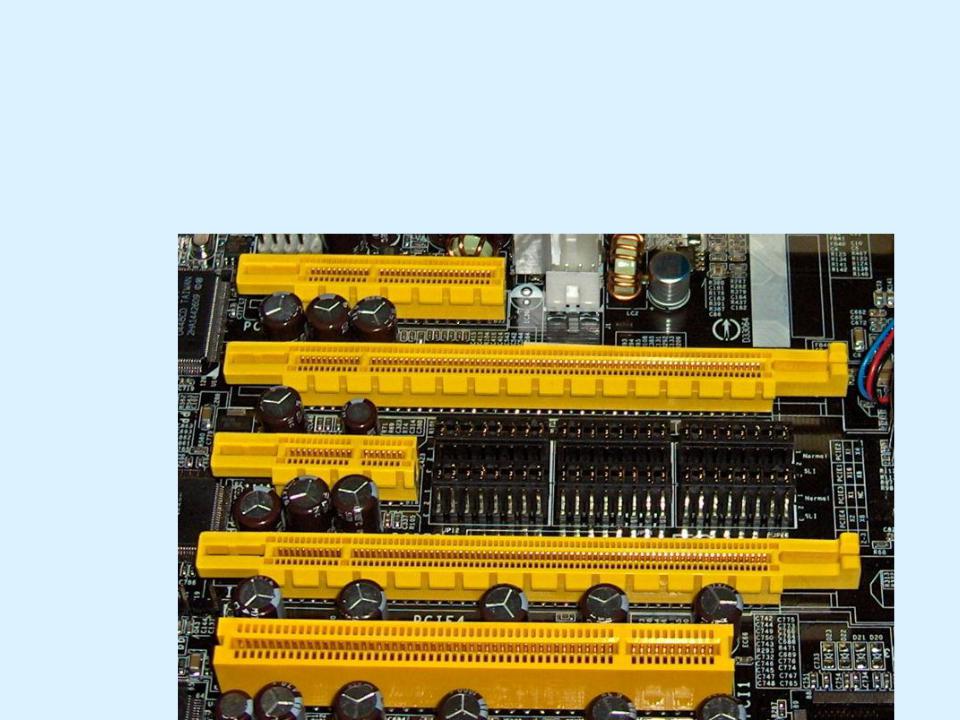 При таком типе подключения вы избавитесь от многочисленных проводов, идущих от накопителя к системной плате. Тем самым, сэкономите место внутри системного блока, улучшите его охлаждение и упростите обслуживание.
При таком типе подключения вы избавитесь от многочисленных проводов, идущих от накопителя к системной плате. Тем самым, сэкономите место внутри системного блока, улучшите его охлаждение и упростите обслуживание.
SSD диски, использующие разъем м2, по виду похожи на планки оперативной памяти — такие же тонкие и вставляются прямо в материнскую плату компьютера. Примечательно, что изначально разъем m 2 применялся в ноутбуках и нетбуках, ведь их корпус достаточно тонкий для установки туда полноразмерных устройств. Затем, разъем m2 стал встречаться и на обычных материнках — на стационарных ПК.
Разъем m 2 использует для связи с материнской платой такой тип интерфейса, как PCI Express. Только не путайте с самим разъемом PCI Express, которых может быть несколько и которые располагаются ниже разъема видеокарты, и присутствуют даже на старых материнских платах. Это немного другое, хотя и существуют SSD, подключаемые через порт PCIe. А вот, как выглядит разъем м2 на материнской плате:
Особенности
SSD диски, предназначенные для разъема м2, выпускаются в разных размерах: 2230, 2242, 2260, 2280 и 22110. Первые две цифры обозначают ширину, а две последующие — длину (в миллиметрах). Чем длиннее планка, тем больше чипов на ней можно расположить, тем больше будет емкость диска. Не смотря на такое многообразие форм-факторов, наиболее популярным является 2280.
Первые две цифры обозначают ширину, а две последующие — длину (в миллиметрах). Чем длиннее планка, тем больше чипов на ней можно расположить, тем больше будет емкость диска. Не смотря на такое многообразие форм-факторов, наиболее популярным является 2280.
Разъем m 2 на современных материнских платах может иметь разное положение. Речь идет о неких «ключах». Опять же, можно провести аналогию с планками ОЗУ: память DDR3 отличается от DDR2 расположение ключей — небольших вырезов в планках и самих слотах, соответственно. Так же и тут, небольшие вырезы могут располагаться в левой и правой частях порта.
Разъем m2 может иметь два ключа: B и M. Получается, что они не совместимы между собой. Однако, можно найти материнские платы с разъемом типа B + M (комбинированный). Помимо PCIe интерфейса, порт м2 поддерживает еще и SATA режим. Но и скорость в SATA режиме будет значительно ниже, нежели в PCI Express. Ключи обычно определяют то, какой тип интерфейса будет использоваться.
В обычных жестких дисках (HDD) контроллер связывается с операционной системой посредством протокола AHCI. Но, этот протокол не в состоянии использовать все возможности современных твердотельных накопителей. Это подтолкнуло к появлению нового протокола, который называется NVMe. Новый протокол характеризуется малыми задержками и позволяет выполнить больше операций в секунду, при этом минимально нагружая процессор.
Как выбрать м2 SSD
При покупке SSD накопителя, работающего по интерфейсу m 2, обязательно обращайте внимание на следующие вещи:
- Размер порта м2. Подберите такой диск, чтобы его можно было установить в материнскую плату, чтобы ничего нигде не упиралось.
- Тип ключа — B, M, или комбинированный. Как материнская плата, так и сам SSD диск должны иметь совместимость ключей. SATA м2 SSD диски обычно выпускаются с ключами «М+B», а PCIe м2 SSD — с ключом «М».
- Версия интерфейса и количество линий: PCI-E 2.0 x2 имеет пропускную способность 8 Гбит/с, а PCI-E 3.
 0 x4 — 3.2 Гбайт/с.
0 x4 — 3.2 Гбайт/с. - Какой интерфейс поддерживается — PCI Express или SATA. Конечно, PCIe выглядит предпочтительнее, поскольку позволяет работать с большими скоростями. Возможность установки м2 SSD в SATA режиме должна быть указана в инструкции к материнке.
- Желательна поддержка протокола NVMe. Если ее нет, то сойдет и AHCI.
SSD диск, который подходит по всем параметрам, будет гораздо быстрее того, что подключен просто через SATA порты. Такое решение может потребоваться в играх и программах, требующих от диска высокой скорости чтения/записи. Лучшим вариантом будет диск, использующий интерфейс PCIe третьей версии с четырьмя линиями и протокол NVMe.
Удачи вам! До скорых встреч на страницах блога pc-information-guide.ru
что, зачем и почему — Ferra.ru
В настоящее время разработано два форм-фактора модулей ExpressCard – ExpressCard/34 (ширина 34 мм) и ExpressCard/54 (ширина 54). Оба модуля имеют высоту 5 мм, как у стандарта PC Card Type II; длина модулей 75 мм, что на 10,6 мм меньше, чем у PC Card. При этом, модули ExpressCard/34 и ExpressCard/54 обладают одинаковым интерфейсом. Каждый слот под модули ExpressCard может обслуживать шину PCI Express x1.
Оба модуля имеют высоту 5 мм, как у стандарта PC Card Type II; длина модулей 75 мм, что на 10,6 мм меньше, чем у PC Card. При этом, модули ExpressCard/34 и ExpressCard/54 обладают одинаковым интерфейсом. Каждый слот под модули ExpressCard может обслуживать шину PCI Express x1.
Преимущества PCI Express
Сравнивая возможности господствовавшей многие годы параллельной шины PCI и архитектуру PCI Express, можно выделить пять наиболее значимых преимуществ последней:
• Высокая производительность – повышение пропускной способности версии x1 как минимум вдвое по сравнению с PCI, возможность линейного наращивания производительности путем линейного расширения шины. Помимо этого, PCI Express является реально дуплексной шиной.
• Упрощение разводки периферии – стандартизация там, где ранее использовались всевозможные варианты PCI — AGP, PCI-X и др.; снижение комплексных затрат на разработку и внедрение систем.
• Уровневая архитектура – основные затраты на развитие PCI Express в дальнейшем ложатся лишь на разработку соответствующей обвязки, можно экономить на возможности работы с прежним программным обеспечением.
• Следующее поколение периферии – PCI Express позволяет реализовать новые возможности обмена данными и мультимедийным контентом за счет изохронной природы передачи (т.е. разнесения отдельных частей сигнала по времени).
• Простота использования – производить апгрейд и доработку систем устройствами PCI Express станет значительно легче. Теперь появится возможность использовать PCI Express карты с «горячим» подключением.
В заключение попробуем ответить на заданный в начале вопрос – действительно, своевременно ли появление PCI Express? Тональность ответа явно будет разной в зависимости от того, кому задан вопрос – разработчику, производителю или конечному покупателю. В первом случае, ответ будет в большинстве своем восторженно-утвердительный., ведь именно разработчиков железа порадует унификация сигнальных уровней и топологии большинства шин системы! Производители системных плат, видеокарт и прочей обвязки ПК, скорее всего, с досадой припомнят Конфуция с его замечанием о жизни в эпоху перемен, ведь им теперь приходится наперед просчитывать баланс спроса на системы с новой, старой и смешанной архитектурой, а это влечет за собой неуверенность в правильности выбранной стратегии в плане маркетинга и логистики.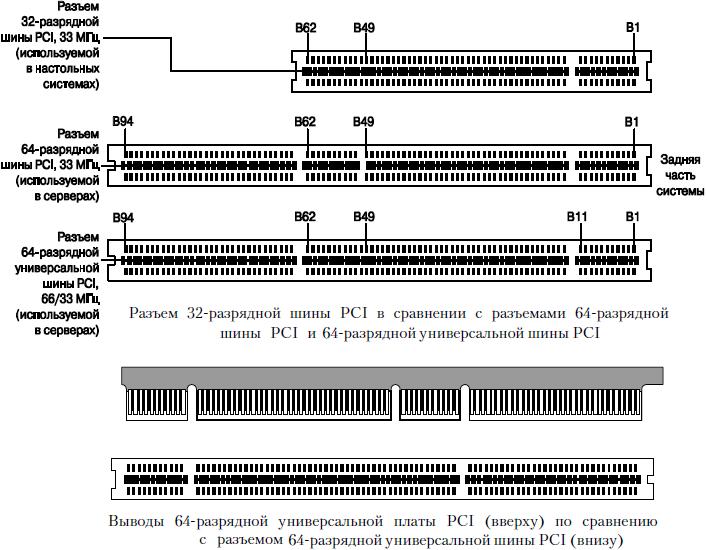 С другой стороны, «мутная водичка» – подходящий момент для того, чтобы изменить расстановку сил и выбиться в лидеры.
С другой стороны, «мутная водичка» – подходящий момент для того, чтобы изменить расстановку сил и выбиться в лидеры.
Наверно, в самой странной ситуации останутся потребители, следившие за последними разработками и прикупившие себе самые продвинутые версии видеокарт с шиной AGP 8x. Вот уж кого уверяли, что круче некуда и это надолго! Да, возможности этого интерфейса действительно, до конца так и не были использованы, но время не ждет, на горизонте – новая 16x вершина, которую, вроде бы, обещают надолго. Слабым, но утешением могут служить два тезиса: во-первых, PCI Express – это действительно надолго; во-вторых, на протяжении 2004 года никто от старых добрых слотов отказываться не спешит, в большинстве своем новые платы будут обладать всем набором шин, включая PCI, AGP и PCI Express. Время для того, чтобы состариться, у ваших AGP 8x еще есть.
Определите различные слоты PCI
Эта статья предназначена только для информационных целей и больше не обновляется компанией Seagate.
Peripheral Component Interconnect, или PCI, является наиболее распространенным способом подключения дополнительных плат контроллеров и других устройств к материнской плате компьютера. Этот тип разъема появился в начале 1990-х годов и используется до сих пор. В настоящее время на материнской плате имеется три основных разъема PCI (обычно называемых «слотами»).)
- 64-битный PCI
- 32-битный PCI и PCI-X
- PCI Express (PCI-E)
Каждый тип слота PCI выглядит по-разному и поддерживает разные устройства. Установка карты PCI в неправильный слот приведет к повреждению карты и потенциально может вывести из строя весь компьютер.
64-битный PCI:
LaCie больше не производит продукты, совместимые с этим слотом. Это не было распространено на ПК, но все компьютеры Macintosh G4 и G3 использовали их.Этот слот можно определить по трем сегментам, самый короткий из которых находится в центре.
32-битный PCI и PCI-X:
LaCie производит несколько карт расширения, использующих этот разъем. Разница между обычным 32-битным слотом PCI и PCI X — это слот средней длины на левой стороне. Только PCI-X имеет этот последний сегмент. Кроме того, 32-битные карты PCI будут правильно работать в слоте PCI-X, но карты PCI-X не работают в стандартном 32-битном слоте PCI .
Практически все материнские платы ПК имеют хотя бы 32-битный слот PCI. Macintosh G5 использовал PCI-X до перехода на версии оборудования с жидкостным охлаждением. Apple может найти серийный номер G5, чтобы определить, доступны ли слоты PCI-X или вместо этого нужно использовать новую карту PCI-E.
Эти слоты можно отличить от 64-битного PCI по организации сегментов. Малый сегмент находится первым, а не в центре.
PCI Express (PCI-E):
Большинство компьютеров, выпущенных после 2005 года (включая Macintosh), оснащены слотами PCI-E. Их бывает сложно идентифицировать, так как длина прорези может варьироваться. Эти варианты называются «дорожками» и обычно обозначаются числом, за которым следует x (1x 8x 16x и т. Д.). На рисунке показан слот PCI 16x. Слот 1x начинается с того же небольшого сегмента, но за ним следует второй небольшой сегмент. Чем больше полос, тем выше скорость интерфейса. Большинство карт PCIx имеют размер 1x или 4x (за заметным исключением видеоконтроллеров, которые практически всегда являются картами 16x.
Их бывает сложно идентифицировать, так как длина прорези может варьироваться. Эти варианты называются «дорожками» и обычно обозначаются числом, за которым следует x (1x 8x 16x и т. Д.). На рисунке показан слот PCI 16x. Слот 1x начинается с того же небольшого сегмента, но за ним следует второй небольшой сегмент. Чем больше полос, тем выше скорость интерфейса. Большинство карт PCIx имеют размер 1x или 4x (за заметным исключением видеоконтроллеров, которые практически всегда являются картами 16x.
Карта расширения 1x PCI-E помещается в слот 16x.Из-за разницы в физических размерах остальная часть слота останется незанятой, но это нормально.
Этот слот можно отличить от других (особенно 32-битных PCI) своим физическим размером. Все разъемы на слоте PCI-E заметно меньше, и он установлен дальше в материнскую плату, чем другие слоты PCI.
Что такое слот PCI?
Что означает слот PCI?
Слот PCI — это встроенный слот на устройстве, который позволяет подключать различные аппаратные компоненты, такие как сетевые карты, модемы, звуковые карты, контроллеры дисков и другие периферийные устройства.
Он часто был компонентом традиционного настольного компьютера для самостоятельной работы (DIY).
Techopedia объясняет слот PCI
В наши дни слот PCI в значительной степени устарел. Во-первых, появились новые стандарты для реальных подключений устройств, а во-вторых, новые протоколы заменили некоторые из традиционных для подключения к модернизированной шине.
PCI-e
Со временем новая модель шины PCI-Express или PCI-e заменила традиционный PCI.В этом смысле говорить о слоте PCI устарело. Вместо этого новые устройства будут иметь слот PCI-e.
От настольных компьютеров к ноутбукам
Еще одним важным изменением оборудования и устройств стал переход на рынках от традиционных настольных компьютеров к портативным компьютерам. Во времена традиционных слотов PCI настольные компьютеры были единственным вариантом, а затем и преобладающим выбором для покупки.
Теперь ноутбуки стали гораздо более распространенной моделью для вычислений, и немногие из них имеют какой-либо традиционный слот PCI, по крайней мере, тот, который легко доступен для пользователя.
Использование слота PCI (PCI-e) на портативном компьютере часто намного сложнее, чем это было бы с традиционным настольным дизайном, в который был встроен выделенный слот PCI. С ноутбуками пользователи сталкиваются с различными проблемами при использовании доступного слота PCI или PCI-e.
Во-первых, есть диагностика, когда пользователь должен запустить программное обеспечение, чтобы увидеть, доступен ли слот PCI или PCI-e. Тогда им часто придется открывать корпус ноутбука, чтобы установить устройство в слот PCI или PCI-e.
После того, как все это будет сделано и устройство будет успешно подключено, пользователи, скорее всего, столкнутся с различными проблемами с адекватным питанием и охлаждением. В отличие от традиционных настольных компьютеров, ноутбуки не имеют много свободного места, а это означает, что при интеграции нового оборудования внутри корпуса возникает больше проблем. В частности, с новыми разработками эта задача превратилась из непрактичной в невыполнимую.
Хотя есть несколько небольших охлаждающих устройств, которые могут быть добавлены для поддержки вычислительной мощности, необходимой для дополнительных устройств, подключенных к PCI и PCI-e, сегодня это не является нормой в мире компьютерного производства.
Стандарт NVM
Этот переход от традиционного оборудования, использующего архитектуру шины PCI, к новому оборудованию также очевиден в новых протоколах, которые заменяют протокол PCI-e для подключения устройств к шине PCI-e.
Протокол, называемый энергонезависимой памятью Express или NVMe, заменяет модель протокола PCI-e. Он создан специально для работы с твердотельными накопителями: например, многие из этих устройств будут использовать дизайн флэш-памяти NAND.
Эксперты отмечают, что NVMe должен использовать преимущества низкой задержки и внутреннего параллелизма моделей твердотельных накопителей.
Все эти изменения сделали обычный слот PCI практически устаревшим.
DIY-строители могут по-прежнему использовать этот вид технологии на устаревшем или ретро-оборудовании, но в будущем новые типы подключения и обработки устройств заменят некоторые из этих традиционных моделей, и гораздо более вероятно, что будут созданы дополнительные звуковые и вычислительные мощности. в конструкцию устройства, чем пользователи могут добавлять его самостоятельно.
Как отличить PCI от PCI Express?
PCI и PCI Express — это две разные версии стандартов внутренней шины для подключения или ввода периферийных устройств в оборудование, такое как компьютеры, сетевые серверы.Но вы знаете об их отношениях? А не могли бы вы отличить PCI от PCI Express? Чтобы разобраться в этих вопросах, в этом посте мы рассмотрим PCI и PCI Express.
Что означает PCI против PCI Express?
Что такое PCI?
PCI, также называемый межсоединением периферийных компонентов, представляет собой стандарт интерфейса подключения, разработанный Intel в 1990 году. Первоначально он использовался только в серверах. Позже, с 1995 по 2005 год, PCI широко применялся в компьютерах и другом сетевом оборудовании, таком как сетевой коммутатор.Чаще всего PCI используется в качестве платы расширения на базе PCI, которая вставляется в слот PCI на материнской плате хоста или сервера. На рынке карт расширения популярными картами расширения PCI являются карта NIC или сетевая карта, графическая карта и звуковая карта.
Что такое PCI Express?
Рисунок 1: Сетевая карта PCI Express
PCI Express, также сокращенно PCIe, относится к экспресс-соединению периферийных компонентов. Как преемник PCI, PCI Express также является типом стандарта подключения, разработанного Intel в 2001 году, который обеспечивает большую пропускную способность и более совместим с существующими операционными системами, чем PCI.Подобно PCI, PCIe также может использоваться в качестве карт расширения, таких как карта PCIe Ethernet, для вставки в слот PCI Express.
Сравнение PCI и PCI Express
Как замена PCI, PCI Express отличается от него по нескольким аспектам, таким как рабочая топология и пропускная способность. В этой части будет сделано краткое сравнение PCI и PCI Express.
PCI и PCI Express в рабочей топологии: PCI — это параллельное соединение, и устройства, подключенные к шине PCI, кажутся мастерами шины для прямого подключения к своей собственной шине.В то время как карта PCIe представляет собой высокоскоростное последовательное соединение. Вместо одной шины, которая обрабатывает данные из нескольких источников, PCIe имеет коммутатор, который управляет несколькими последовательными соединениями точка-точка.
Рисунок 2: PCI по сравнению с PCI Express
PCI по сравнению с PCI Express в полосе пропускания: Как правило, фиксированной шириной для PCI являются 32-битные и 64-битные версии, работающие на частоте 33 МГц или 66 МГц. 32 бита с частотой 33 МГц, потенциальная полоса пропускания составляет 133 МБ / с, 266 МБ / с для 66 МГц и 532 МБ / с для 64 бит с 66 МГц.Что касается карты PCIe, пропускная способность варьируется от 250 МБ / с до нескольких ГБ / с на полосу в зависимости от размера и версии карты. Для получения более подробной информации вы можете обратиться к сообщению: Учебное пособие по карте PCIe: что такое карта PCIe и как ее выбрать?
PCI по сравнению с PCI Express в других устройствах : с помощью PCI Express можно подключить до 32 оконечных устройств. И они поддерживают горячее подключение. Хотя для PCI функция горячего подключения недоступна, она поддерживает не более 5 устройств.
Часто задаваемые вопросы о PCI по сравнению с PCI Express
1.Скорость PCI ниже, чем у PCI Express?
Конечно, скорость у PCIe выше, чем у PCI. Возьмем, к примеру, PCIe x1, он как минимум на 118% быстрее PCI. Когда вы сравниваете видеокарту на базе PCIe с видеокартой PCI, становится более очевидным, что видеокарта PCIe типа x16 почти в 29 раз быстрее, чем видеокарта PCI.
2. Могут ли карты PCI работать в слотах PCIe?
Ответ — нет. PCIe и PCI несовместимы друг с другом из-за их различной конфигурации.В большинстве случаев на материнской плате есть слоты PCI и PCIe, поэтому, пожалуйста, вставьте карту в соответствующий слот и не используйте оба типа неправильно.
3. Что такое слот PCIe?
СлотPCIe соответствует физическому размеру PCI Express. По большому счету, существует четыре типа слотов: x16, x8, x4 и x1. Чем больше номер слота, тем длиннее будет PCIe. Например, PCIe x1 имеет длину 25 мм, а PCIe x16 — 89 мм.
Сводка
В этом посте мы сравниваем PCI и PCI Express с точки зрения их происхождения, рабочего режима и их пропускной способности и т. Д.В заключительной части для вашей информации приведены несколько часто задаваемых вопросов. Надеюсь, этот пост вдохновит вас на то, чтобы рассказать о сравнении PCI Express с PCI Express.
Руководство дляMatrox по различным типам слотов расширения и карт расширения
Возможная пропускная способность PCI и PCIe
Более высокая потенциальная полоса пропускания, которую обеспечивают определенные типы слотов, не обязательно приводит к пропорционально более высокой производительности. Пропускная способность, связанная с каждым типом слота, является максимально достижимой и подвержена ограничениям из-за накладных расходов на программное обеспечение (например, активности операционной системы) и того, насколько приложение максимально использует использование.Например, простое 2D-приложение, такое как электронная таблица или текстовый редактор, с меньшей вероятностью получит преимущества от этой более высокой пропускной способности. Интенсивные 3D-программы, работающие в реальном времени, с большей вероятностью будут использовать такую дополнительную полосу пропускания.
Различия в этих полосах пропускания влияют только на скорость, с которой данные передаются между графическим оборудованием и остальной частью компьютера. Эти полосы пропускания не влияют на скорость самого графического чипа и не влияют напрямую на скорость остальной части компьютера.
Спецификация PCI Express также определяет обратную совместимость между устройствами PCI Express. То есть устройство, разработанное для Gen-3 PCI Express, функционирует на скоростях Gen-2 при подключении к устройству Gen-2, устройство Gen-2 работает на скоростях Gen-1 при подключении к устройству Gen-1 и т. Д. .
Ниже приводится сводная информация о различиях в потенциальной полосе пропускания между различными типами слотов.
| Ширина звена * | PCI-e Gen-1 | PCI-e Gen-2 | PCI-e Gen-3 |
|---|---|---|---|
| x1 | 250 МБ / с | 500 МБ / с | 1 ГБ / с |
| x4 | 1 ГБ / с | 2 ГБ / с | 4 ГБ / с |
| x8 | 2 ГБ / с | 4 ГБ / с | 8 ГБ / с |
| x16 | 4 ГБ / с | 8 ГБ / с | 16 ГБ / с |
Ширина канала позволяет оценить возможности передачи данных в одном направлении.Поскольку каждая полоса PCI Express содержит как восходящий, так и нисходящий канал, эффективная полоса пропускания удваивается. Числа в этой таблице представляют максимальную пропускную способность, доступную в каждом направлении.
Хотя скорость последовательной передачи данных увеличилась только с 5 Гбит / с до 8 Гбит / с по сравнению с PCI Express второго поколения, кодирование последовательных данных изменилось, обеспечивая более эффективную передачу и эффективно удваивая скорость передачи данных по PCI Gen-2. Выражать.
Рекомендации по пропускной способности PCI Express®, когда карты захвата и графические карты находятся в одной системе
Хотя входные разрешения и форматы должны приниматься во внимание, архитектура на уровне системной шины также играет важную роль в оптимизации системы для достижения наилучшей возможной производительности.
Требования к пропускной способности источника входного сигнала
Любая архитектура захвата получает данные из внешних источников и передает их одному или нескольким графическим ядрам для отображения. Входы могут принимать разные формы: IP, DisplayPort, HDMI, DVI, аналоговый RGB, компонентное видео или даже стандартные ТВ-входы с использованием композитных или Y / C сигналов. Каждый из этих входов создает различную нагрузку на систему с точки зрения количества передаваемых данных.
Полоса пропускания, необходимая для передачи захваченного потока в компьютерной системе, зависит от входного разрешения, формата и организации кадрового буфера. Формат ввода относится как к глубине пикселя (8- или 10-бит), так и к формату пикселей (4: 4: 4, 4: 2: 2 или 4: 2: 0), а организация буфера кадра обычно является линейной или планарной. Хотя буфер кадра может быть 24-битным, системные передачи выполняются 8-, 16- или 32-битными «порциями». Приведенная ниже формула дает приблизительное значение полосы пропускания, требуемой для данного входного потока, и предполагает планарную организацию буфера кадра.
В некоторых случаях возможно захватить источники и передать их внутренне, используя 16-битный формат YUV. Это уменьшит полосу пропускания системы, необходимую для передачи входных данных, но также ухудшит качество захвата (поскольку для представления каждого пикселя используется меньше данных). Эту опцию следует использовать только при необходимости и с источниками, где можно пожертвовать качеством ввода. Полоса пропускания, требуемая для любого источника входного сигнала, может быть выражена следующим образом:
BW = res x x res y x fps x k pixel_factor
Где fps и kpixel_factor представляют количество кадров в секунду и количество байтов, занимаемых каждым пикселем, соответственно.В аналоговом RGB, компонентном и DVI режимах для каждого пикселя обычно требуется 4 байта. В режимах ТВ (или когда данные представлены в виде 16-битных данных YUV) для каждого пикселя требуется 2 байта.
В таблице ниже приведены сводные данные о факторах пикселей для различных значений глубины пикселей и форматов пикселей.
| 4: 4: 4 | 4: 2: 2 | 4: 2: 0 | |
|---|---|---|---|
| 8-битный | 4 | 2 | 1.5 |
| 10-битный | 6 | 4 | 3 |
Например, для источника высокой четкости, захваченного с разрешением 1920 × 1080p60, требуется следующая полоса пропускания:
ЧБ 1080p = 1920 x 1080 x 60 x 4 ≈ 500 МБ / с
Для источника NTSC с частотой 60 Гц (чересстрочная развертка) требуется следующая полоса пропускания:
BW NTSC = 720 x 480 x 30 x 2 ≈ 21 МБ / с
Вот несколько примеров приблизительной пропускной способности на основе форматов разрешения / пикселей:
| 4: 4: 4 | 4: 2: 2 | 4: 2: 0 | |
|---|---|---|---|
| 8-битный | 1000 МБ / с | 500 МБ / с | 375 МБ / с |
| 10-битный | 500 МБ / с | 250 МБ / с | 185 МБ / с |
Дополнительные сведения о сэмплах и форматах видео см. На следующих ресурсах:
Независимо от разрешения и формата различных входов доступная пропускная способность системы не должна превышаться.Это приведет к снижению производительности системы и / или нестабильности.
Обзор архитектуры PCI Express
Чтобы понять, как архитектура системы влияет на доступную полосу пропускания, полезно иметь базовое представление об архитектуре PCI Express. В этом разделе дается краткое описание архитектуры PCI Express, чтобы предоставить достаточно информации для понимания расчетов пропускной способности, представленных далее в этом обсуждении.
Чтобы максимизировать возможности передачи данных в системе, предпочтительнее иметь максимально возможную ширину полосы движения по всей системе.
Определение PCI Express | PCMag
Общий аппаратный интерфейс на ПК, Mac и других компьютерах для подключения периферийных устройств, таких как накопители и видеокарты. PCI Express (PCIe) был представлен в 2002 году как «ввод-вывод третьего поколения» (3GIO), и к середине 2000-х на материнских платах был по крайней мере один слот PCIe для графики. PCIe заменил PCI и PCI-X. Коммутируемая архитектура — несколько линий
В отличие от своего предшественника PCI, в котором использовалась общая шина, PCI Express представляет собой коммутируемую архитектуру, включающую до 32 независимых последовательных линий (x1-x32), которые передаются параллельно.Каждая полоса полнодуплексная (см. Иллюстрацию ниже).
Внутренний и внешний для ноутбуков
Мини-PCIe вышел для ноутбуков (см. Mini PCI Express), а Thunderbolt расширяет PCIe за пределы компьютера (см. Внешний графический процессор). Для сравнения PCIe / PCI см. PCI-SIG. См. Шины данных ПК, PCI, M.2, ExpressCard, Thunderbolt и PCI-X.
Скорость передачи данных PCI Express (в каждом направлении)
Версия 1 полоса 4 полосы 16 полос
(Мбит / с) (Гбит / с)
Поколение 1 250 1 4
Поколение 2 500 2 8
Поколение 3 984 3.94 15,85
Поколение 4 1969 7,88 31,51
Поколение 5 3938 15,75 63,02
Поколение 6 ** 7877 31,51 126,03
** = запланировано на 2021 г.
Параллельная передача последовательных каналов
Каждая полоса представляет собой независимый однобитовый последовательный канал. PCIe — это тип параллельной передачи, но каждая дорожка имеет свои собственные часы, что отличает его от более ранних параллельных технологий.
PCIe на материнской плате
Эта материнская плата Asus имеет четыре слота x1 и три слота x16 (два черных и один бежевый).Слоты x16 подходят для карт x16, x8 и x4. (Изображение любезно предоставлено ASUStek Computer Inc.)
M.2 через PCIe
Это твердотельный накопитель NVMe емкостью 960 ГБ на карте M.2 размером 80×20 мм. Подключение осуществляется через PCIe, либо через разъем M.2 на материнской плате, либо через адаптерную карту PCIe. См. M.2.Различные размеры PCI Express
РазъемыPCIe — это не то же самое, что и PCI, и они бывают размерами x1, x4, x8 и x16.
PCIe заменен AGP для графики
Слот AGP уступил место слоту x16 PCIe для видеокарты. (Изображение любезно предоставлено NVIDIA Corporation.)
Слоты расширения PCI / PCI Express / PCI-X
ГЛОССАРИЙ — Слоты расширения
PCI-Экспресс
Канал PCI Express построен на основе пар последовательных (1-битных) однонаправленных двухточечных соединений, известных как «полосы». Это резко контрастирует со стандартом PCI, который представляет собой систему на основе шины, в которой все устройства используют один и тот же двунаправленный, 32-битный (или 64-битный) параллельный путь прохождения сигнала. В PCIe 1.1 (в настоящее время наиболее распространенная версия) каждая полоса отправляет информацию со скоростью 250 МБ / с (250 миллионов байтов в секунду) в каждом направлении. PCIe 2.0 удваивает это количество, появившись в конце 2007 года и встречается в более новых системах, таких как Mac Pro. Последний предложенный стандарт PCIe 3.0 еще больше расширит этот диапазон (выпуск запланирован на 2010 год). Каждый слот PCIe передает одну, две, четыре, восемь, шестнадцать или тридцать две полосы данных между материнской платой и картой. Количество дорожек записывается с префиксом x e.грамм. x1 для однополосной карты и x16 для шестнадцатиполосной карты. Тридцать две полосы 250 МБ / с (PCIe 1.1) дают максимальную скорость передачи 8 ГБ / с (250 МБ / с x 32, т. Е. 8 миллиардов байтов в секунду) в каждом направлении. Однако наибольший размер, обычно используемый для PCIe 1.1, — это x16, что дает скорость передачи 4 ГБ / с (250 МБ / с x 16) в каждом направлении. Для сравнения: одна линия для PCIe 1.1 имеет почти вдвое большую скорость передачи данных, чем обычный PCI, а четырехполосный слот имеет скорость передачи данных по сравнению с самой быстрой версией PCI-X 1.0, а восьмиполосный слот имеет скорость передачи данных по сравнению с самой быстрой версией AGP. Слоты PCIe бывают разных размеров, которые зависят от максимального количества каналов, которые они поддерживают, т. Е. x1, x2, x4, x8, x16 и x32. Карта PCIe поместится в слот такого же размера или больше, но не в слот PCIe меньшего размера. Количество дорожек, фактически подключенных к слоту, также может быть меньше числа, поддерживаемого физическим размером слота. Примером может служить слот x8, который фактически работает только на x1; Эти слоты позволят использовать любую карту x1, x2, x4 или x8, но только на скорости x1.Этот тип сокета описывается как слот «x8 (режим x1)», что означает, что он физически принимает до x8 карт, но работает только на скорости x1. Полученное преимущество заключается в том, что можно использовать больший диапазон карт PCIe, не требуя от оборудования материнской платы поддержки полной скорости передачи данных, что снижает затраты на проектирование и внедрение. Количество полос «оговаривается» при включении питания или явно во время работы. Сделав подсчет полос гибким, единый стандарт может обеспечить потребности карт с высокой пропускной способностью (например,грамм. видеокарты, карты 10 Gigabit Ethernet и многопортовые карты Gigabit Ethernet), а также экономичны для менее требовательных карт. Помимо обычных карт расширения для настольных компьютеров и серверов, электрический интерфейс PCIe используется во множестве других форм-факторов, включая интерфейс карты расширения ExpressCard для портативных компьютеров. PCIe также часто используется для подключения интегрированных периферийных устройств на материнской плате. Спецификации формата поддерживаются и разрабатываются группой из более чем 900 ведущих компаний отрасли под названием PCI Special Interest Group (PCI-SIG).
PCI-X
PCI-X был разработан совместно IBM, HP и Compaq и представлен на утверждение в 1998 году. Он был разработан для серверов с целью: повышения производительности устройств с высокой пропускной способностью, таких как карты Gigabit Ethernet, Fibre Channel и Ultra3 SCSI, разрешения процессоров Чтобы соединиться в кластеры, попытайтесь кодифицировать отдельные расширения стандартной шины PCI. PCI-X пересмотрел стандарт PCI, удвоив максимальную тактовую частоту (с 66 МГц до 133 МГц) [1] и, следовательно, объем данных, которыми обмениваются процессор компьютера и периферийные устройства.Стандартный PCI поддерживает до 64 бит на частоте 66 МГц (хотя все, что выше 32 бит на частоте 33 МГц, наблюдается только в высокопроизводительных системах), а дополнительные стандарты шины перемещают 32 бита при 66 МГц или 64 бита при 33 МГц. Теоретический максимальный объем данных, которыми обмениваются процессор и периферийные устройства с помощью PCI-X, составляет 1,06 ГБ / с, по сравнению с 532 МБ / с со стандартным PCI. PCI-X также улучшает отказоустойчивость PCI, позволяя, например, повторно инициализировать неисправные карты или отключить их. PCI-X обычно обратно совместим с большинством карт на базе PCI 2.x [1] или более поздний стандарт, что означает, что карта PCI-X может быть установлена в слот PCI при условии, что она имеет правильное напряжение для слота и (при установке в 32-битный слот) ничто не препятствует нависающей части краевого соединителя. Первоначально шина PCI была 5-вольтовой шиной. Позже, в версии PCI Revision 2.x, шина PCI была соединена с двойным напряжением. В версии 3.0 это значение было изменено только на 3,3 В. Шина PCI-X несовместима со старыми картами на 5 В, но новые карты PCI на 3,3 В будут работать в слоте PCI-X.[1] Помимо этого, карты PCI и PCI-X обычно могут быть смешаны на шине PCI-X, но скорость будет ограничена скоростью самой медленной карты. Например, устройство PCI 2.3, работающее с 32 битами и 66 МГц на шине PCI-X 133 МГц, ограничит общую пропускную способность шины до 266 МБ / с. Чтобы обойти это ограничение и проблему совместимости по напряжению, многие материнские платы имеют отдельные каналы PCI-X, которые при необходимости могут быть выделены для разных семейств оборудования PCI, что обеспечивает лучшую обратную совместимость при сохранении более высокой общей пропускной способности системы.Версии Все карты или слоты PCI-X имеют 64-разрядную реализацию и различаются следующим образом: 66 МГц (добавлено в версии 1.0) 100 МГц (реализовано адаптером 133 МГц на некоторых серверах) 133 МГц (добавлено в версии 1.0) 266 МГц (добавлено в Rev. 2.0) 533 МГц (добавлено в Rev. 2.0) Слот 66 МГц (можно найти на старых серверах) 133 МГц (наиболее часто на современных серверах) 266 МГц (редко, заменяется на PCI-e) 533 МГц (редко, заменяется на PCI -e) PCI-X 2.0. Он добавляет варианты 266 МГц и 533 МГц, обеспечивая примерно 2,15 ГБ / с и 4,3 ГБ / с соответственно.PCI-X 2.0 вносит дополнительные изменения в протокол, которые призваны повысить надежность системы, и добавляет в шину коды исправления ошибок, чтобы избежать повторной отправки. [1] Чтобы справиться с одной из наиболее распространенных жалоб на форм-фактор PCI-X, были разработаны 184-контактный разъем и 16-разрядные порты, позволяющие использовать PCI-X в устройствах с ограниченным пространством. Подобно PCI-Express, функции PtP были добавлены, чтобы устройства на шине могли общаться друг с другом, не перегружая ЦП или контроллер шины.
PCI
Peripheral Component Interconnect , или стандарт PCI (на практике почти всегда сокращается до PCI), определяет компьютерную шину для подключения периферийных устройств к материнской плате компьютера.Эти устройства могут иметь любую из следующих форм:
* Интегральная схема, установленная на самой материнской плате, в спецификации PCI называется планарным устройством.
* Карта расширения, которая вставляется в гнездо.
Версии Карта
32-бит, 33 МГц (добавлен в Rev. 2.0)
64-бит, 33 МГц (добавлен в Rev. 2.0)
32-бит, 66 МГц (только 3,3 В, добавлено в Rev. 2.1)
64-бит, 66 МГц (только 3,3 В, добавлено в версии 2.1)
Слот
32-бит, 5 В
32-бит, 3.3 В
64-бит, 5 В
64-бит, 3,3 В
PCI предоставляет два отдельных 32-битных или 64-битных адресных пространства, соответствующих памяти и адресным пространствам портов ввода-вывода семейства процессоров x86. Адреса в этих адресных пространствах назначаются программным обеспечением. Третье адресное пространство, называемое пространством конфигурации PCI, в котором используется фиксированная схема адресации, позволяет программному обеспечению определять объем памяти и адресное пространство ввода-вывода, необходимое каждому устройству. Каждое устройство может запрашивать до шести областей пространства памяти или пространства порта ввода-вывода через свои регистры пространства конфигурации.Устройства должны следовать протоколу, чтобы линии прерывания могли использоваться совместно. Шина PCI включает четыре линии прерывания, каждая из которых доступна каждому устройству. Мосты PCI (между двумя шинами PCI) по-разному отображают четыре дорожки прерывания на каждой из своих сторон. Некоторые мосты используют фиксированное сопоставление, а в других его можно настраивать. Более поздние версии PCI допускают (а в последних версиях требуют) слоты 3,3 В (с разными ключами) на материнских платах и позволяют использовать карты с двойным ключом для обоих напряжений или даже 3.Только 3В. PCI 2.2 допускает передачу сигналов 66 МГц (требуется сигнализация 3,3 В) (пиковая скорость передачи 533 МБ / с) PCI 2.3 позволяет использовать 3,3 В и универсальный ключ, но не позволяет использовать карты расширения с ключом 5 В. PCI 3.0 — последний официальный стандарт шины, полностью исключающий возможность подачи напряжения 5 В.
Как узнать, есть ли в вашем компьютере слот PCIe 3.0 x16
Большинство современных ПК в стандартной комплектации поставляются с материнской платой, оснащенной слотом PCIe 3.0 x16. Однако, если вашему компьютеру больше пяти лет, вам может быть интересно, действительно ли у вас есть компьютер, способный запускать устройства, требующие PCIe 3.0 слот 16x. Не волнуйтесь, потому что мы составили действительно быстрое и простое руководство, чтобы узнать, что упаковано в вашем компьютере, и подходит ли его порт PCI Express для оплаты счета.
Через материнскую плату
Самый простой способ узнать характеристики вашей материнской платы — это поискать производителя и модель в Google. Результаты должны показать, есть ли у вас слот PCIe 3.0 x16, без необходимости открывать компьютер. Если он у вас есть, вы также можете откопать руководство, чтобы найти всю необходимую информацию.
Если вы не уверены в марке или модели, попробуйте снять корпус или боковую панель вашего ПК и посмотреть воочию, так как название производителя часто заметно напечатано на оборудовании.
Посмотрите на слот
Этот метод не может конкретно определять, оснащена ли ваша материнская плата портом PCI Express 3.0 (например, это может быть PCIe 2.0, 3.1 или 4.0), но вы можете по крайней мере определить, является ли ваша плата x16 вариант.
Снимите корпус или боковую панель вашего ПК, чтобы найти материнскую плату.Вы увидите что-то похожее на то, что показано на изображении ниже. Если вы найдете порт, который совпадает с выделенным, то ваша материнская плата оснащена слотом PCIe x16.
Стоит отметить, что на многих материнских платах указывается, какой порт находится рядом с ним — если ваш, то вам не нужно искать дальше. Если этого нет, скорее всего, это PCIe 3.0 или выше, если он был приобретен после 2010 года. Если вам нужно дополнительное подтверждение, лучшим вариантом будет программное обеспечение профилирования системы.
System Profiler
Если вы хотите действительно знать все о своем компьютере и о том, что у него под капотом, лучший способ — взломать инструмент для профилирования системы. Один, бесплатный инструмент, который можно использовать, — CPU-Z, хотя есть и другие доступные инструменты.
 3dnews.ru/news/audio_videokarta_asus_pod_shinu_pci_s_podderzhkoi_hdmi_1_3a
3dnews.ru/news/audio_videokarta_asus_pod_shinu_pci_s_podderzhkoi_hdmi_1_3a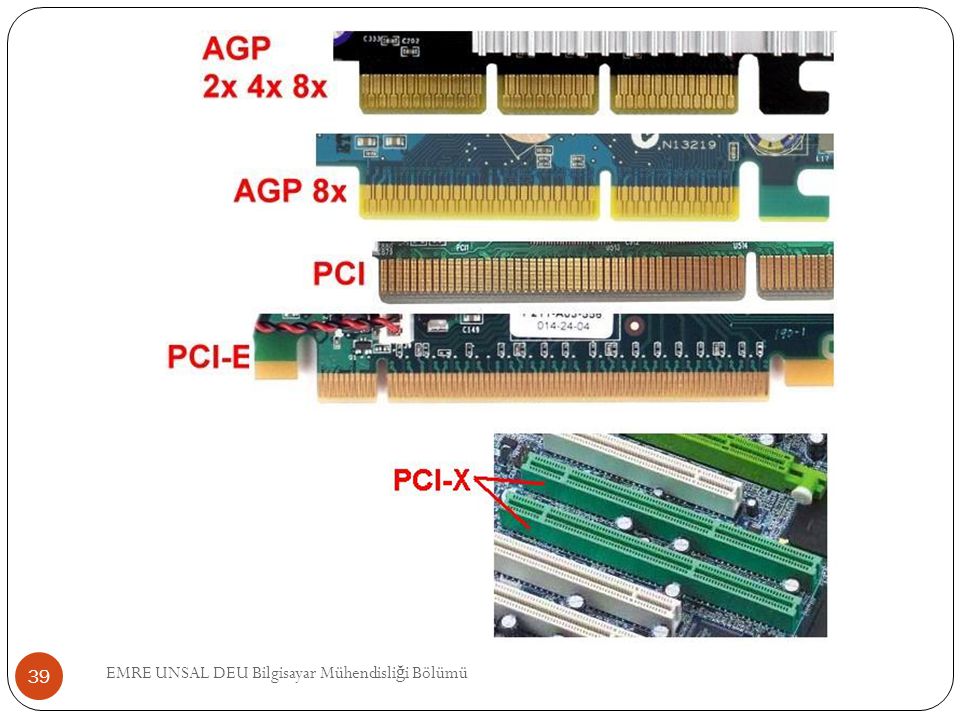 amd.com/ru/products/technologies/eyefinity/Pages/eyefinity.aspx
amd.com/ru/products/technologies/eyefinity/Pages/eyefinity.aspx 0 x4 — 3.2 Гбайт/с.
0 x4 — 3.2 Гбайт/с.